In questa scheda, per i marketplace che lo permettono, potrai personalizzare il titolo e la descrizione delle tue inserzioni.
Premessa
Questa guida tratta esclusivamente delle impostazioni di pubblicazione relative alle sezioni Titolo e Template. Per pubblicare un catalogo, è necessario compilare tutte le sezioni contenute nell’area Impostazioni di Pubblicazione.
Per sapere come compilare ciascuna sezione, visita la guida completa.
Personalizzare Titolo e Template
Alcuni canali di vendita (come ad esempio eBay) permettono la personalizzazione di Titolo e Template. Di seguito vediamo come compilare queste sezioni.
Titolo
Nella scheda Titolo è possibile gestire il titolo che verrà visualizzato nelle inserzioni dei prodotti.
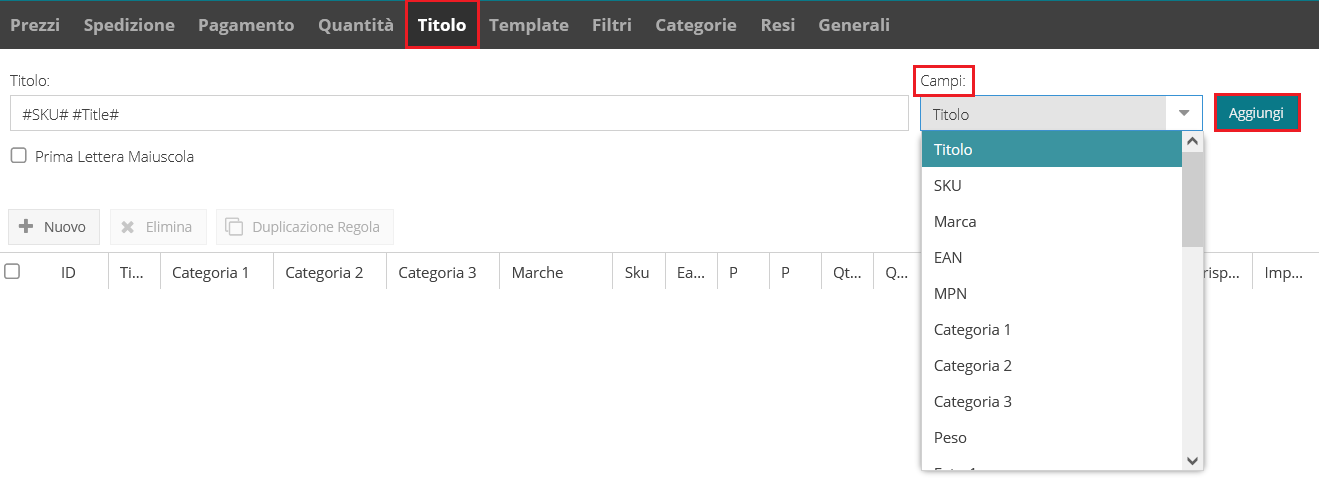 |
Le opzioni disponibili per la personalizzazione del titolo sono:
1. Aggiunta di un campo
Per aggiungere uno o più campi al titolo delle inserzioni, clicca sul menù a tendina nella sezione Campi in alto a destra.
Ogni campo è delimitato dagli hashtag #.
Al momento della pubblicazione, SellRapido popolerà automaticamente il titolo dell'inserzione sostituendo ai nomi dei campi il relativo valore (preso dal tracciato a monte del listino).
Attenzione: tra un campo e l'altro è sempre necessario inserire uno spazio.
Esempio:
#SKU# #Title#
2. Prima lettera maiuscola
Se desideri che la prima lettera di ciascuna parola contenuta nel titolo sia maiuscola, spunta la casella Prima Lettera Maiuscola.
 |
Template
Nella scheda Template è possibile modificare la descrizione delle inserzioni.
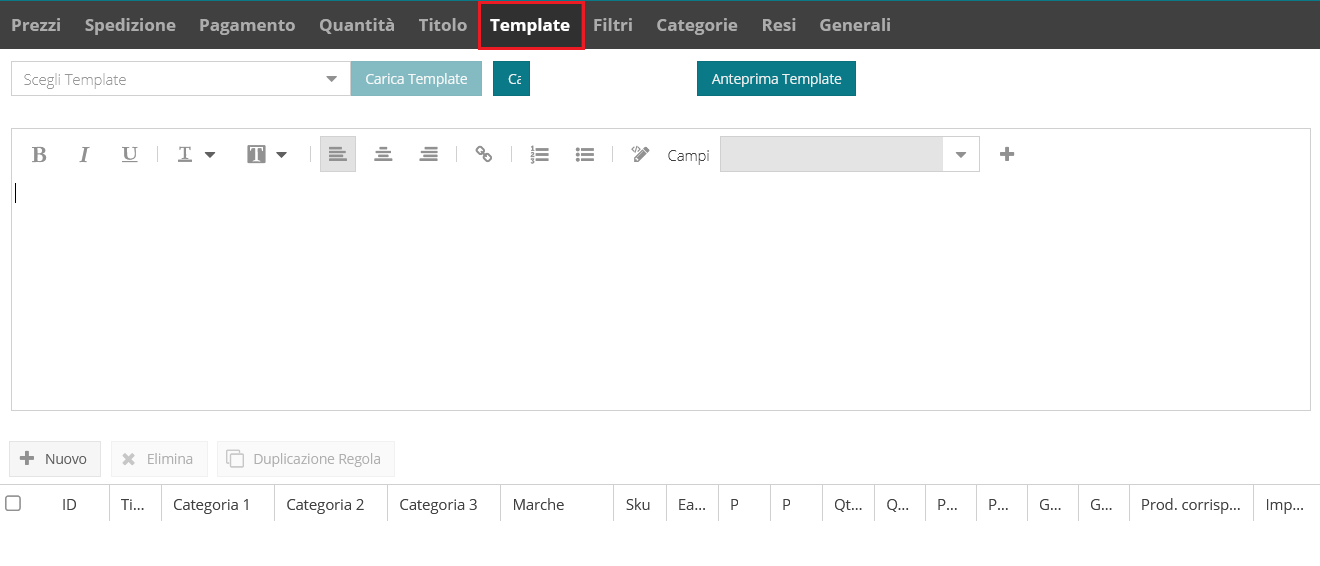 |
Le opzioni disponibili per la personalizzazione della descrizione sono:
1. Aggiunta di un campo
Per aggiungere uno o più campi alla descrizione delle inserzioni, clicca sul menù a tendina nella sezione Campi in alto a destra.
Attenzione: il template deve avere un massimo di 40.000 caratteri.
È possibile inserire i seguenti campi:
| Nome Campo | Spiegazione |
| #Category1# - #Category3# | Categorie listino |
| #Title# | Titolo |
| #Description# | Descrizione |
| #SKU# | Codice SKU |
| #EAN# | Codice EAN |
| #MPN# | Codice produttore (MPN) |
| #Brand# | Marca |
| #Image1#– #Image9# | Url immagine (da 1 a 9) |
| #extra1# – #extra9# | Campi extra (da 1 a 9) |
2. Template standard
In SellRapido è presente anche un template standard.
Per utilizzarlo selezionalo dal menu a tendina e clicca su Carica Template.
 |
3. Codice HTML
Per utilizzare il codice HTML, clicca sul tasto ![]() Codice Sorgente.
Codice Sorgente.
4. Importazione di un file
Per importare un file (HTML o testo) salvato sul tuo computer, utilizza il tasto Carica da file, scegli il file dalla cartella in cui è salvato e clicca Apri.
5. Visualizzare l'anteprima del template
Potrai visualizzare l'anteprima del template cliccando su Anteprima Template.
-1.png?height=120&name=logo_sellrapido_ottanio%20(1)-1.png)